本教程基于windows 10 x64版本,本人亲测成功。
进入正题:
一、先装青龙
青龙想必大家都是Docker部署的,这教程也不例外,先从docker官网下载windows的安装包,这里是x64系统,就下载了x64的安装包,地址如下:点击下载
下载完成后,一路下一步,这就不截图了,期间完成后,有可能会提示WSL2缺失,这里给出地址:点击下载
下载后安装完成,重启电脑或者在弹出的对话框中,点击RESTART,这样Docker就安装完成了,安装完成后,打开你电脑上的任意磁盘,我这里以D盘为例,创建Docker文件夹,然后在Docker文件夹内创建”ql”文件夹,进入“ql”文件夹后创建“config”,“log”,“db”,“repo”,“raw”,“scripts”这几个文件夹,然后打开CMD窗口,
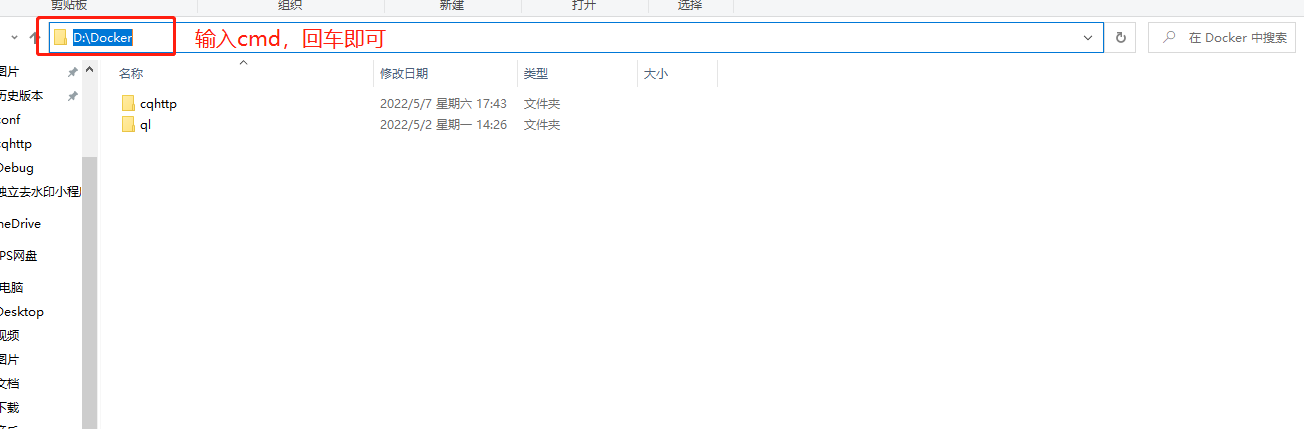
出现命令框
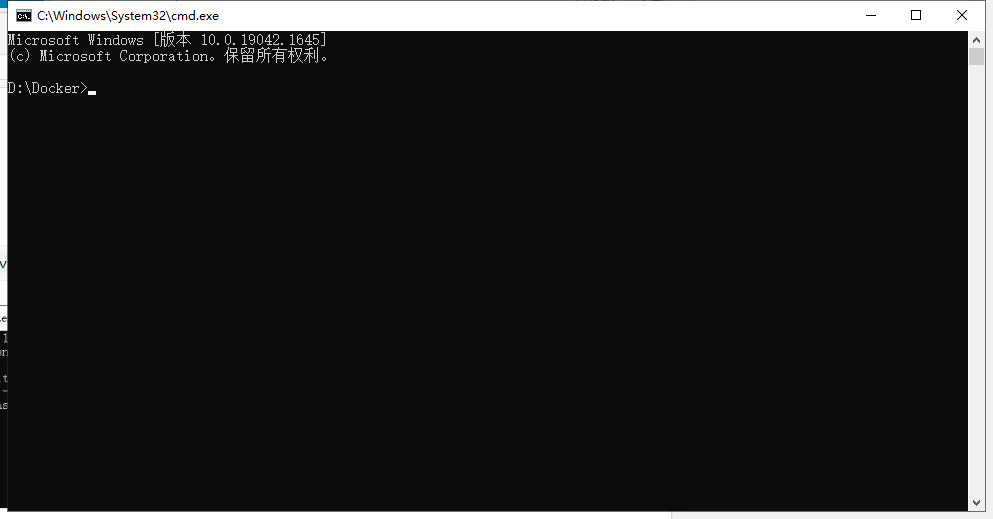
输入以下命令:
docker run -dit -v D:/Docker/ql/config:/ql/config -v D:/Docker/ql/log:/ql/log -v D:/Docker/ql/db:/ql/db -v D:/Docker/ql/repo:/ql/repo -v D:/Docker/ql/raw:/ql/raw -v D:/Docker/ql/scripts:/ql/scripts -p 5700:5700 --name qinglong --hostname qinglong -e TZ=Asia/Shanghai --restart unless-stopped whyour/qinglong:latest
回车执行命令,完成后,随后会自动下载镜像并启动,在Docker程序中可以看到创建的镜像,随后点击下图红框图标就可打开青龙面板,当然如果直接在浏览器输入(http://127.0.0.1:5700或http://localhost:5700)也是可以的,进入后配置推送,管理账号密码后,即可登陆面板,随后拉取库,具体库的地址根据大家喜好,选择对应的脚本。
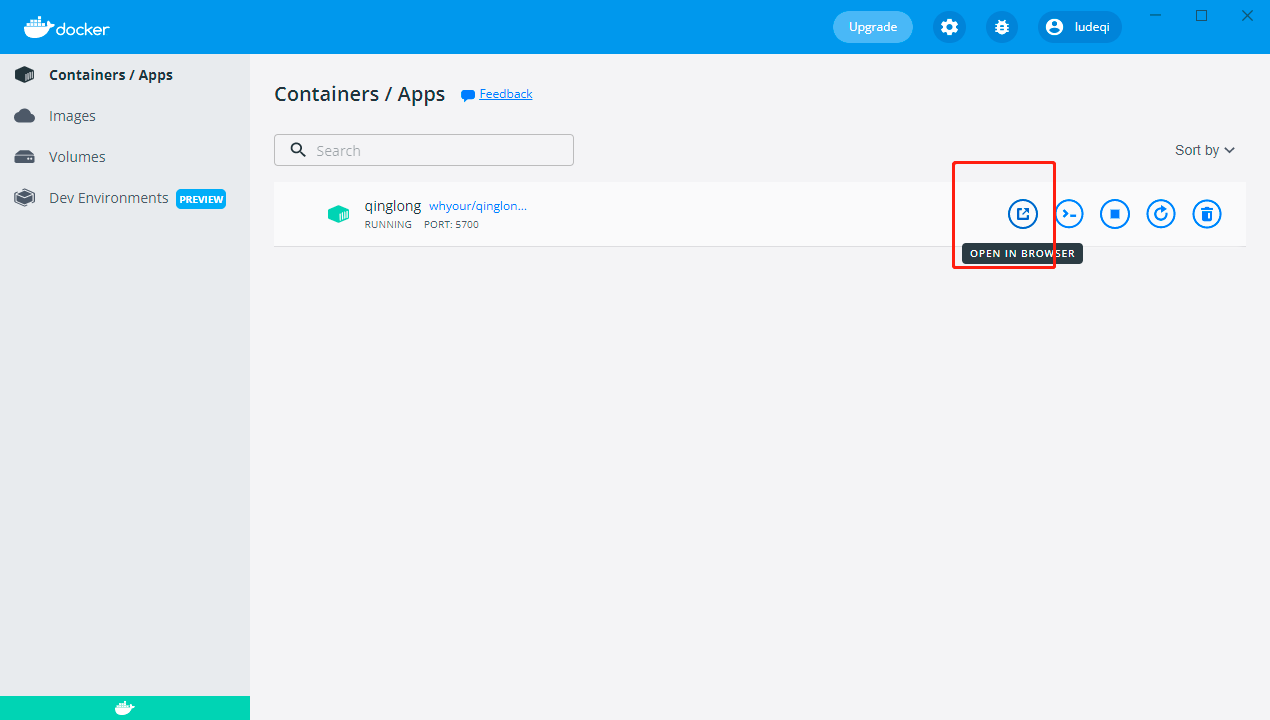
进入青龙面板
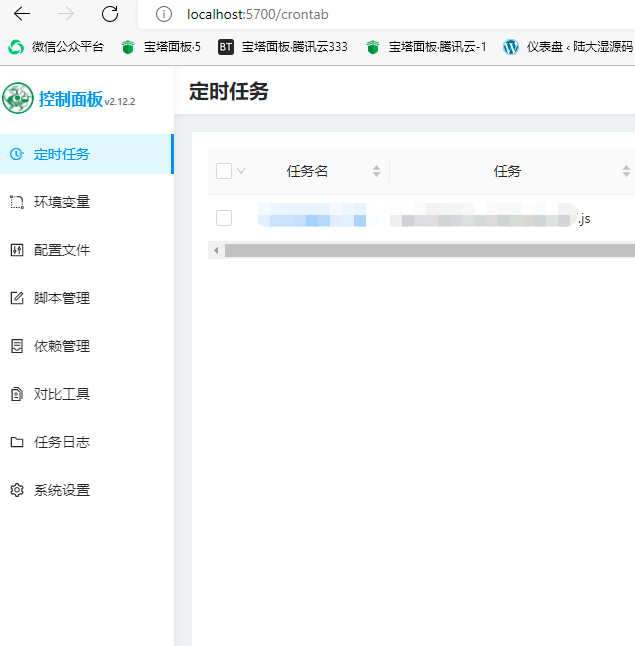
剩下的之前有用过青龙的应该都知道,也不用我多说了,用本地电脑挂的好处就是大大降低了被黑的概率。
© 版权声明
常见问题FAQ
- 免费下载或者VIP会员专享资源能否直接商用?
- 本站所有资源版权均属于原作者所有,这里所提供资源均只能用于参考学习用,请勿直接商用。若由于商用引起版权纠纷,一切责任均由使用者承担。更多说明请参考 VIP介绍。
- 提示下载完但解压或打开不了?
- 找不到素材资源介绍文章里的示例图片?
- 陆大湿源码解压密码
2 评论
发表评论
要发表评论,您必须先登录。




如何安装依赖
到青龙里面装吧,有个依赖管理